Command Tools Untuk Monitoring Performance di Sistem Operasi Linux
1 people liked this article
A. Pendahuluan
Seorang sistem administrator harus bisa memastikan performa pada sistem tetap bisa berjalan lancar. Karena itu, melakukan monitoring pada Dedicated atau Virtual Server adalah hal yang mutlak dilakukan. Monitoring ini bertujuan untuk memantau penggunaan dan beban kerja aspek-aspek pada server seperti CPU, RAM, disk, dan semua proses yang terjadi pada sistem.
Panduan kali ini akan menjelaskan beberapa command line tools untuk memonitor performa pada server dengan menggunakan sistem operasi berbasis Linux.
1. Top
Salah satu perintah yang paling banyak digunakan untuk monitoring performance Linux adalah command Top. Command ini berfungsi untuk menampilkan kinerja sistem secara real time seperti CPU, Memory, Serta proses yang sedang berjalan.
Untuk mengaksesnya ketikkan command dibawah ini pada Terminal:
# topCommand Top ini memiliki kekurangan yaitu tidak menampilkan beban kerja pada masing-masing CPU. Berikut adalah tampilan Command Top seperti gambar di bawah ini.
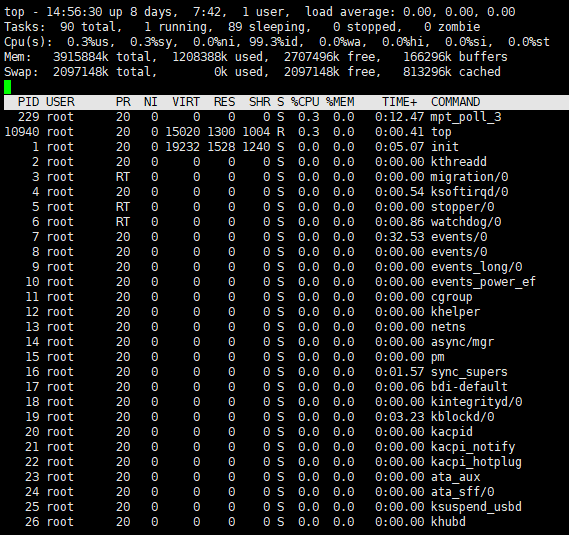
2. Htop
Command Htop juga merupakan perintah untuk memonitoring proses yang sedang berjalan pada sistem melalui terminal linux. Sama seperti perintah Top, Htop berfungsi untuk memantau penggunaan memori, total swap yang digunakan, total CPU yang sedang berjalan, memantau aplikasi apa saja yang sedang berjalan, dan seberapa lama komputer sudah berjalan.
Untuk mengaksesnya ketikkan command dibawah ini pada Terminal:
# htopSecara visual, tampilan pada perintah Htop ini lebih menarik serta memiliki fitur lebih lengkap jika dibandingkan dengan perintah Top. Dengan mengeksekusi perintah Htop, maka akan muncul tampilan sebagai berikut:
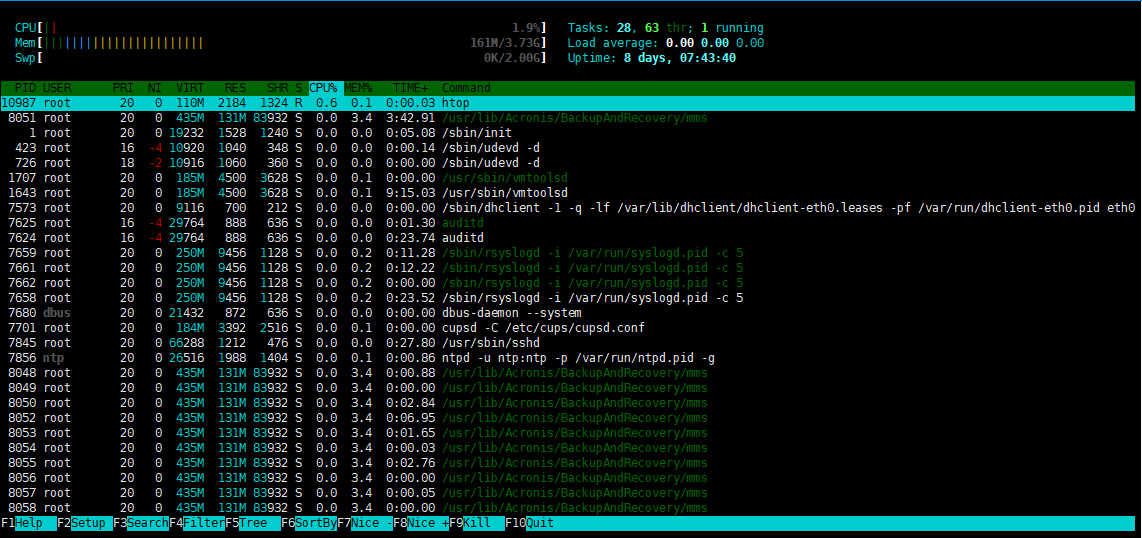
3. VmStat (Virtual Memory Statistics)
VmStat merupakan perintah pada Linux yang berfungsi untuk menampilkan penggunaan memori, swap, memberikan informasi interrupt system, kecepatan I/O, statistik CPU secara real time, dan proses apa saja yang sedang berjalan.
Untuk mengaksesnya ketikkan command dibawah ini pada Terminal:
# vmstatBerikut tampilannya jika telah menjalankan command vmstat:

4. Lsof
Perintah Lsof berfungsi untuk melihat seluruh file yang terbuka berdasarkan proses aktif yang berjalan di sistem.
Untuk mengaksesnya ketikkan command dibawah ini pada Terminal:
# lsofBerikut hasil dari perintah Lsof :

5. Nestat (Network Statistics)
Perintah ini digunakan untuk memantau statistik incoming dan outgoing pada suatu network/jaringan. Berguna untuk melihat status dan kondisi jaringan, jadi jika seandainya terjadi masalah bisa segera diketahui.
Untuk mengaksesnya ketikkan command dibawah ini pada Terminal:
# netstatBerikut adalah tampilan setelah mengeksekusi command netstat :

6. Uptime
Untuk melihat sudah berapa lama sistem berjalan Anda bisa menggunakan command uptime. Untuk mengaksesnya ketikkan command dibawah ini pada Terminal:
# uptimeBerikut ini tampilan ketika kita menjalankan perintah uptime pada sistem operasi Linux:

7. Ps (Process Status)
Ps adalah Perintah pada linux untuk mengetahui tentang daftar proses bersama dengan informasi lain seperti PID.
Untuk mengaksesnya ketikkan command dibawah ini pada Terminal:
# psBerikut tampilan pada perintah ps ketika dijalankan pada Terminal Linux :

Berikut keterangan pada output perintah ps :
- PID: Process ID
- TTY: Tempat dimana sebuah perintah dijalankan.
- Time: Waktu yang digunakan CPU untuk menjalankan sebuah perintah.
- CMD: Berisi perintah yang dijalankan.
8. Free
Free adalah perintah pada sistem linux untuk menampilkan jumlah total memori fisik, memori swap, dan buffer yang digunakan oleh kernel.
Untuk mengaksesnya ketikkan command dibawah ini pada Terminal:
# freeBerikut tampilan pada terminal setelah mengeksekusi command free:

9. Iotop
Perintah Iotop berfungsi untuk melihat tampilan semua proses dan jumlah aktivitas disk yang sedang terjadi.
Untuk mengaksesnya ketikkan command dibawah ini pada Terminal:
# iotopBerikut adalah tampilan pada terminal setelah mengeksekusi command Iotop:
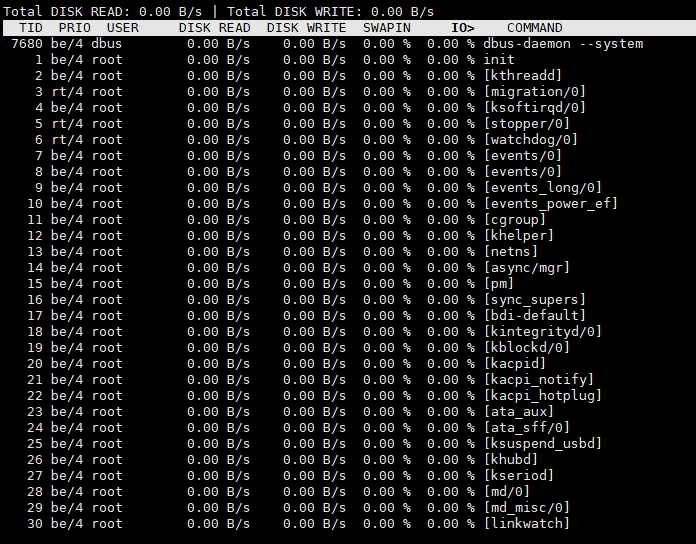
10. Iftop
Perintah Iftop ini digunakan untuk mengetahui dan memantau penggunaan bandwidth pada jaringan secara realtime.
Untuk mengaksesnya ketikkan command dibawah ini pada Terminal:
# iftopBerikut adalah tampilan pada terminal setelah mengeksekusi command Iftop:

B. Kesimpulan
Dalam artikel ini, kita telah menjelajahi beberapa command line tools yang berguna untuk memonitor performa server dengan sistem operasi berbasis Linux. Masing-masing perintah memiliki kegunaan khusus, seperti Top dan Htop untuk memantau penggunaan CPU dan memori secara real-time, VmStat untuk mengawasi statistik virtual memory, Lsof untuk melihat file yang terbuka oleh proses aktif, dan sebagainya.
Dengan memahami dan menggunakan alat-alat ini, seorang sistem administrator dapat dengan lebih efektif memantau dan mengelola server mereka untuk memastikan performa yang optimal. Selain itu, pemahaman terhadap kinerja server dapat membantu dalam mendeteksi dan mengatasi masalah yang mungkin muncul. Dengan demikian, pemantauan performa menjadi langkah penting dalam menjaga kelancaran operasi server yang kritis bagi bisnis. Semoga panduan ini bermanfaat dalam upaya Anda untuk mengoptimalkan performa server Linux Anda.
Semoga panduan ini membantu Anda. Temukan bantuan lainnya melalui Knowledge Base Biznet Gio. Jika Anda masih memiliki kendala silahkan hubungi support@biznetgio.com atau (021) 5714567.
Popular Articles
-
Cara Install & Konfigurasi Monitoring Cacti Serta Mengetahui Fungsi Fitur Pada Cacti
10 people say this guide was helpful
-
Cara Mengaktifkan Telnet pada Windows 7, 8 dan 10
4 people say this guide was helpful
-
Install dan Konfigurasi Samba Server pada Ubuntu
3 people say this guide was helpful
-
Jenis-Jenis Software Virtualisasi untuk Membuat Virtual Machine
6 people say this guide was helpful